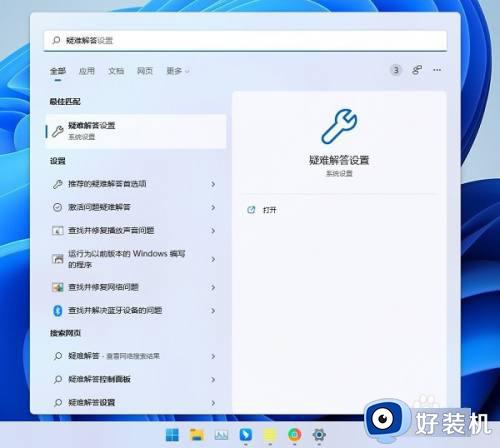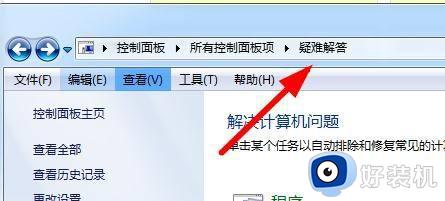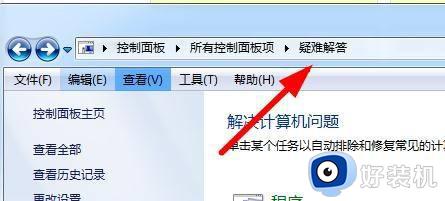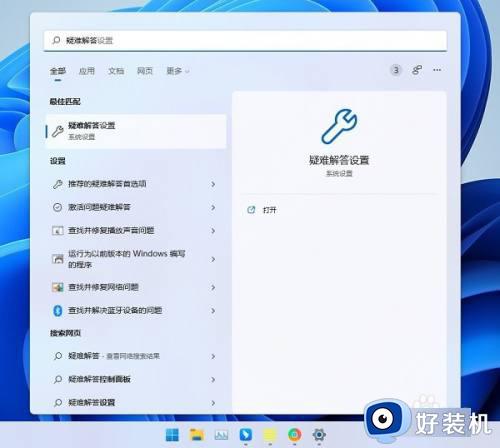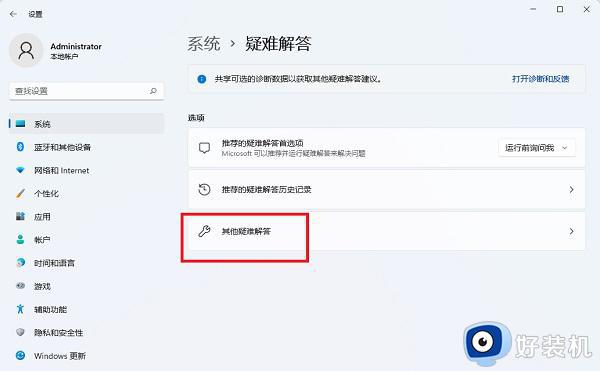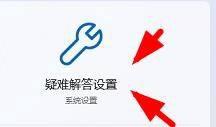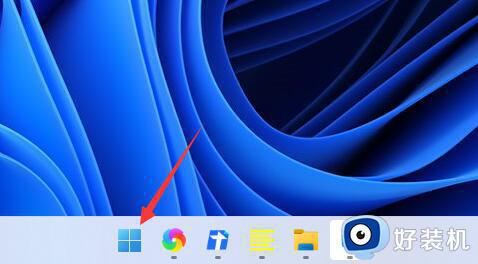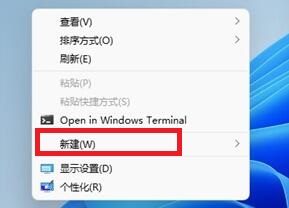win11快速打开疑难解答的方法 win11怎么快捷打开疑难解答
时间:2023-08-29 14:01:45作者:zheng
一般来说,我们在使用win11电脑时如果遇到一些问题的话可以在win11电脑开机时打开疑难解答功能来快速修复问题,而我们也可以在win11电脑的设置中快速打开疑难解答功能,但是有些用户不知道如何打开,今天小编就教大家win11快速打开疑难解答的方法,操作很简单,跟着小编一起来操作吧。
推荐下载:windows11正式版
方法如下:
1、点击开始菜单,直接搜索框输入【疑难解答设置】就可以找到并打开。

2、然后我们点击【其他疑难解答】,如图所示:
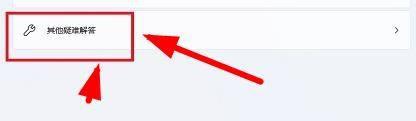
3、通过运行对应的疑难解答程序,能够解决各种常见的问题。
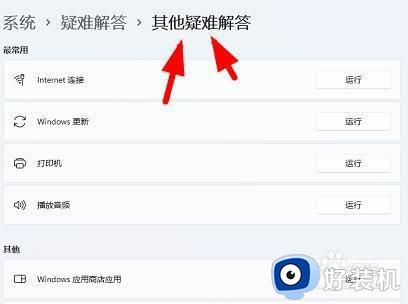
以上就是关于win11快速打开疑难解答的方法的全部内容,还有不懂得用户就可以根据小编的方法来操作吧,希望能够帮助到大家。